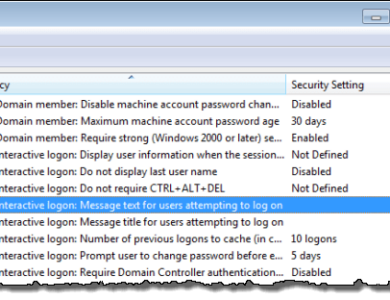كيفية نقل بيانات الواتس اب من الاندرويد الى الايفون

سنوضح لك في هذا البرنامج التعليمي كيفية نقل بيانات WhatsApp من Android إلى iPhone باستخدام AnyTrans وiCareFone. يجب أن نذكر مقدمًا أن هذه الأدوات ليست مجانية، لكن كلاهما ينجز المهمة.
لترحيل بياناتك، ستحتاج إلى أي من هذه التطبيقات، وجهاز كمبيوتر (كمبيوتر شخصي أو Mac)، وكابلات USB، واتصال Wi-Fi. قم أيضًا بتثبيت تطبيق WhatsApp على الجهاز الجديد (iPhone) وقم بتسجيل الدخول إلى حساب WhatsApp الخاص بك قبل نقل بياناتك.
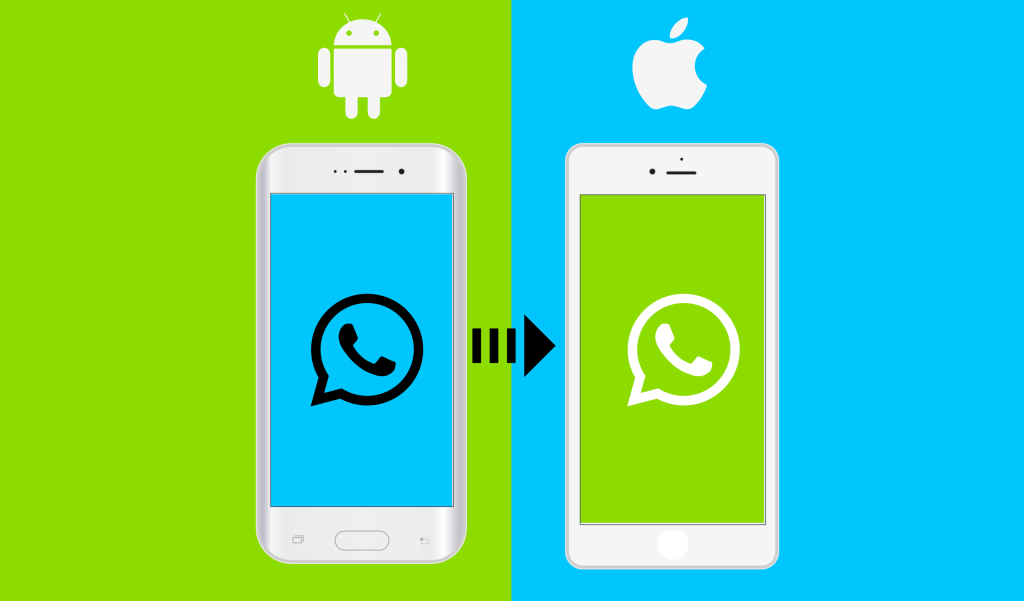
لماذا تطبيقات الطرف الثالث؟
يعد نقل رسائل وبيانات WhatsApp بين الأجهزة التي تعمل بأنظمة تشغيل مماثلة أمرًا سهلاً. يعمل Google Drive على تشغيل الترحيل من Android إلى Android بينما تعمل عمليات النقل من iOS إلى iOS مع iCloud. ومع ذلك، فإن ترحيل بيانات WhatsApp بين أنظمة التشغيل معقد بعض الشيء. لكن الأمر ليس مستحيلاً.
في الوقت الحالي، لا توجد طريقة رسمية لنقل سجل محادثات WhatsApp بين الأجهزة التي تعمل بأنظمة تشغيل مختلفة. نقل البيانات بين أنظمة التشغيل متاح فقط لمستخدمي WhatsApp الانتقال من iPhone إلى أجهزة Samsung. للانتقال من هاتف Android قديم إلى iPhone جديد، ستحتاج إلى استخدام أدوات نقل البيانات التابعة لجهات خارجية.
نقل رسائل الواتس اب باستخدام برنامج AnyTrans
يمكن أن يساعدك “مدير الرسائل الاجتماعية” الخاص بـ AnyTrans في نقل بيانات WhatsApp الخاصة بك من Android أو iOS إلى هاتف جديد. البرنامج متاح لأجهزة الكمبيوتر ماك وويندوز. قم بتثبيت برنامج AnyTrans على جهاز الكمبيوتر الخاص بك واتبع هذه الخطوات لاستخدام الأداة لنقل بيانات WhatsApp من Android إلى iPhone.
ملحوظة: نوصي بعمل نسخة احتياطية من WhatsApp على Google Drive قبل نقل البيانات إلى جهاز iPhone الخاص بك. اذهب إلى إعدادات > الدردشات > النسخ الاحتياطي للدردشة، اضغط على دعم زر، وانتظر حتى اكتمال النسخ الاحتياطي.
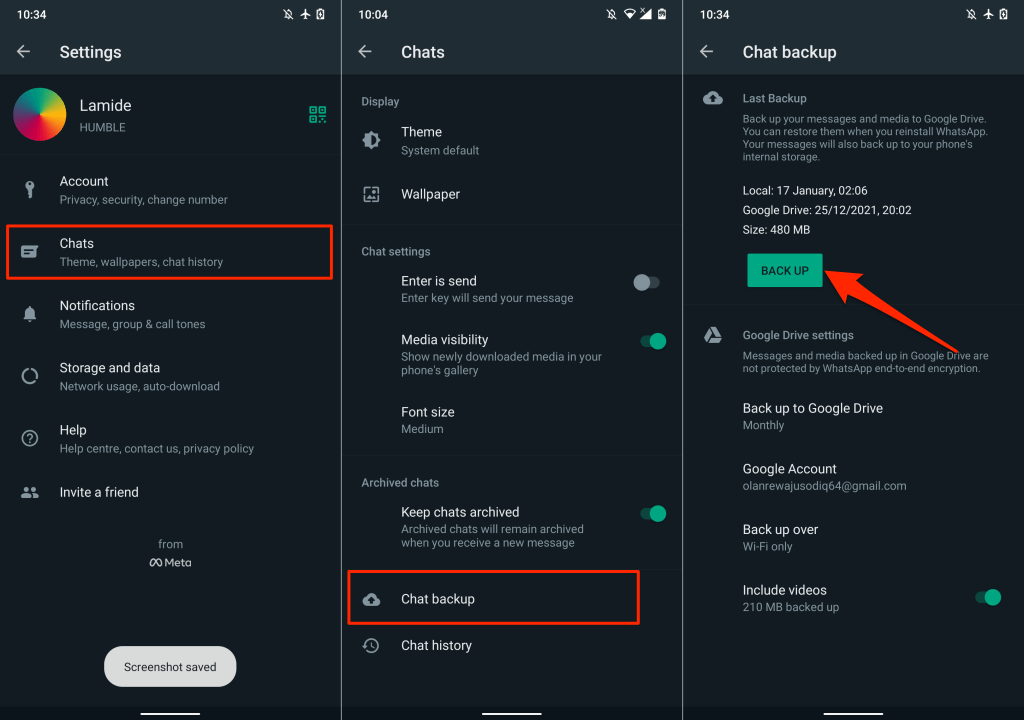
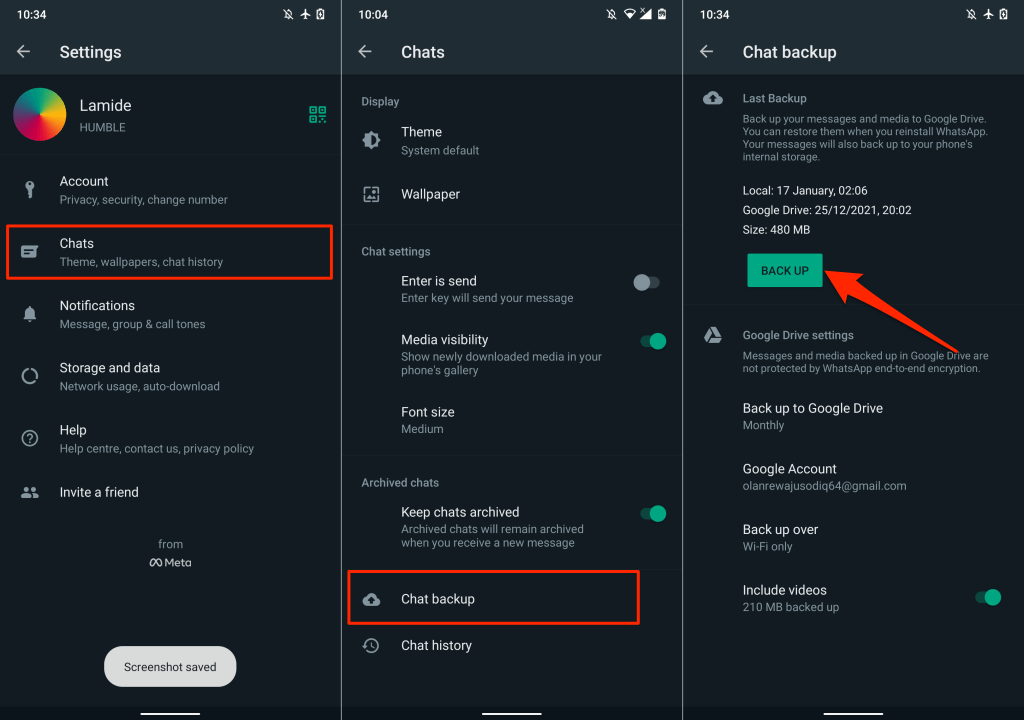
قبل المتابعة، تأكد تصحيح الفلاش مفعل على جهاز Android الخاص بك. اذهب إلى إعدادات > عن الهاتف وانقر فوق اكمل العدد سبع مرات متتالية لتفعيل خيارات المطور.


بعد ذلك اذهب الى إعدادات > نظام > متقدم > خيارات للمطور، قم بالتمرير إلى قسم “تصحيح الأخطاء”، ثم قم بالتبديل تصحيح أخطاء USB.
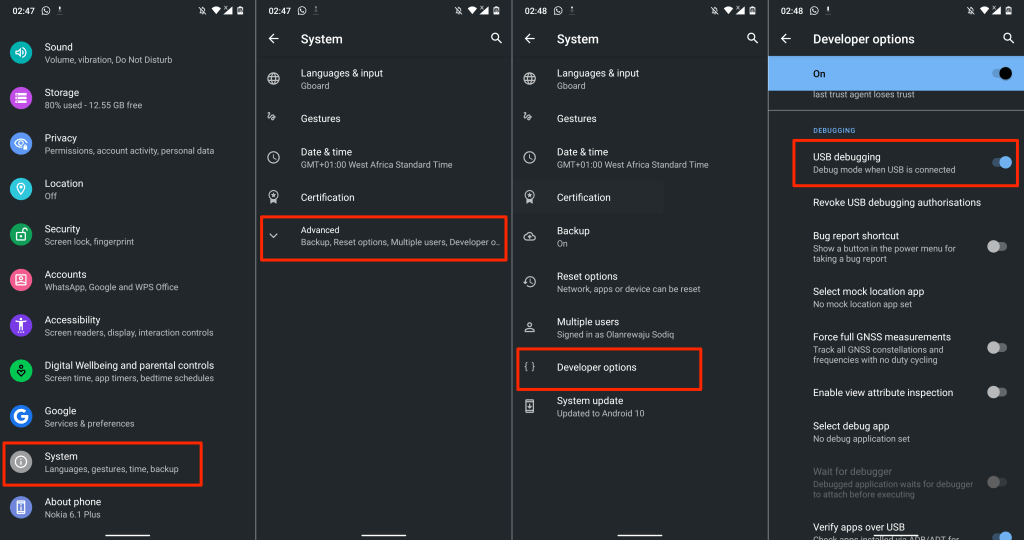
من خلال تجربتنا، لا يبدو برنامج AnyTrans مثاليًا لمجموعة واسعة من أجهزة Android. فشلت إصدارات Windows وmacOS من التطبيق في اكتشاف جهاز Android الخاص بنا عبر USB. استخدمنا كبل USB أصليًا، وتم تمكين تصحيح أخطاء USB، ويفضل وضع USB MTP (أو نقل الملفات). لا شيء يعمل.
لقد قمنا بتوصيل جهاز Android الخاص بنا بعميل AnyTrans لسطح المكتب باستخدام تطبيق AnyTrans Android. سنوضح لك كيفية استخدام تطبيق AnyTrans Android (راجع الخطوة رقم 3)، فقط في حالة مواجهة مشكلات مماثلة.
كيفية استخدام AnyTrans Desktop Client لنقل بيانات WhatsApp
- قم بتشغيل AnyTrans وقم بتوصيل جهاز iPhone وAndroid بجهاز Mac أو الكمبيوتر الشخصي.
- يختار مدير الرسائل الاجتماعية على الشريط الجانبي، توجه إلى واتساب علامة التبويب، ثم حدد نقل الآن في قسم “WhatsApp إلى الجهاز”.
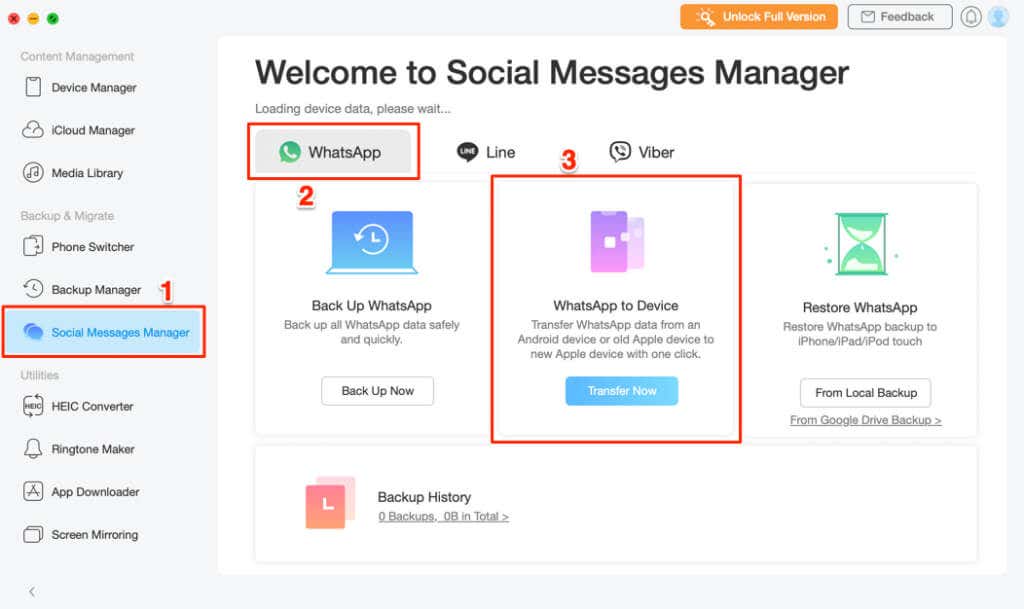
- حدد هاتفك أو جهازك اللوحي الذي يعمل بنظام Android باعتباره الجهاز المصدر في القائمة المنسدلة اليسرى. في القائمة المنسدلة الأخرى، حدد جهاز iPhone الخاص بك باعتباره الجهاز المستهدف.
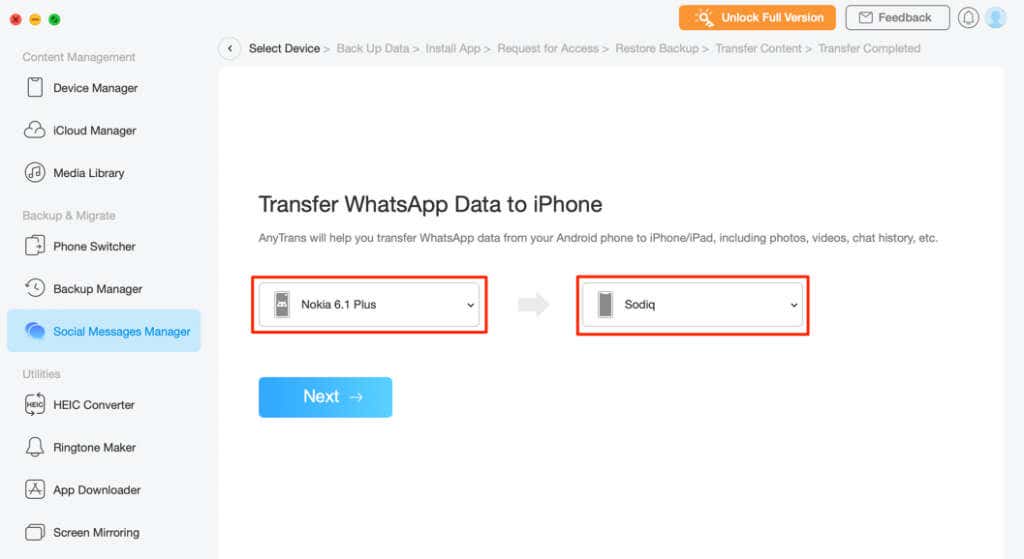
فشل برنامج AnyTrans في التعرف على جهاز Android الخاص بنا عبر USB. كان علينا ربط التطبيق بهاتفنا بعميل سطح المكتب باستخدام ملف تطبيق AnyTrans للأندرويد.
إذا كنت تواجه مشكلة مماثلة، فقم بتثبيت AnyTrans على جهاز Android الخاص بك وانتقل إلى الخطوة التالية. بخلاف ذلك، انتقل إلى الخطوة رقم 7 لبدء نقل البيانات.
- اضغط على أضف أداة القائمة المنسدلة للجهاز المصدر وحدد إضافة جهاز أندرويد.
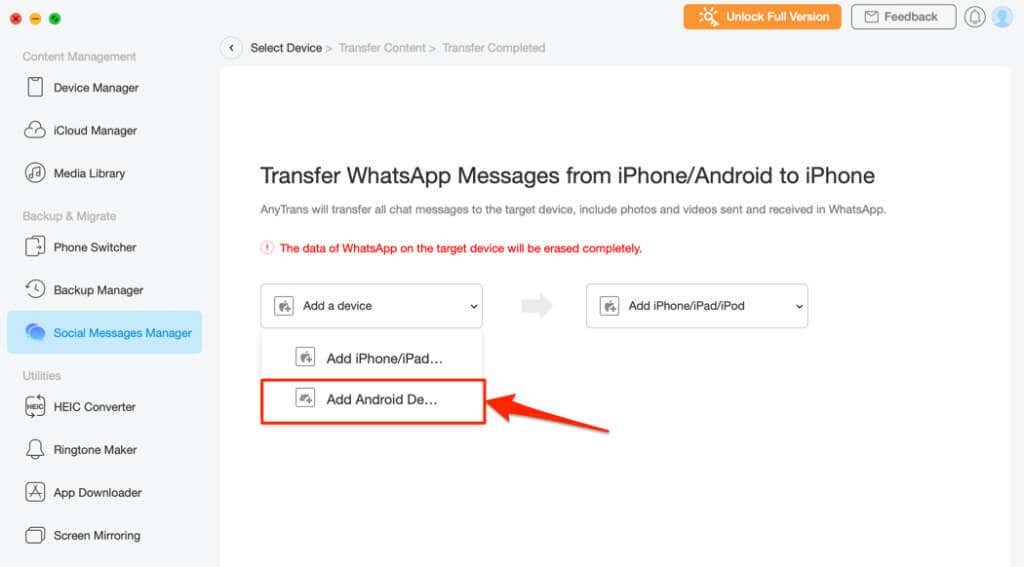
- افتح تطبيق AnyTrans Android وقم بتوصيل هاتفك بنفس شبكة Wi-Fi المتصل بها جهاز الكمبيوتر أو جهاز Mac. توجه إلى اتصال الرادار علامة التبويب وحدد جهاز Android الخاص بك على الخريطة.
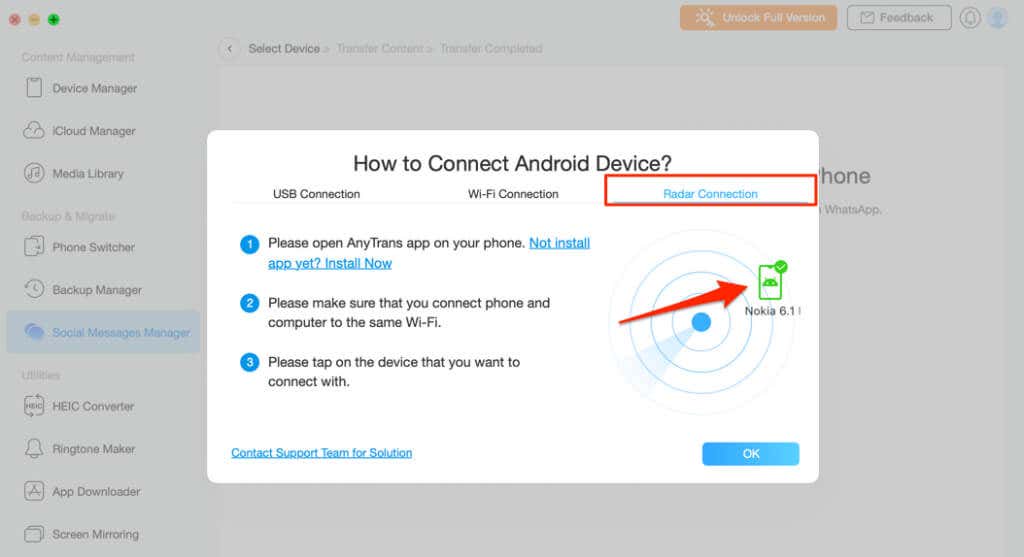
- تحقق من تطبيق AnyTrans على هاتف Android الخاص بك وانقر فوق يستلم في النافذة المنبثقة لمصادقة طلب النقل.

- بعد تحديد الأجهزة “المصدر” و”الهدف”، حدد التالي لمتابعة عملية نقل البيانات.
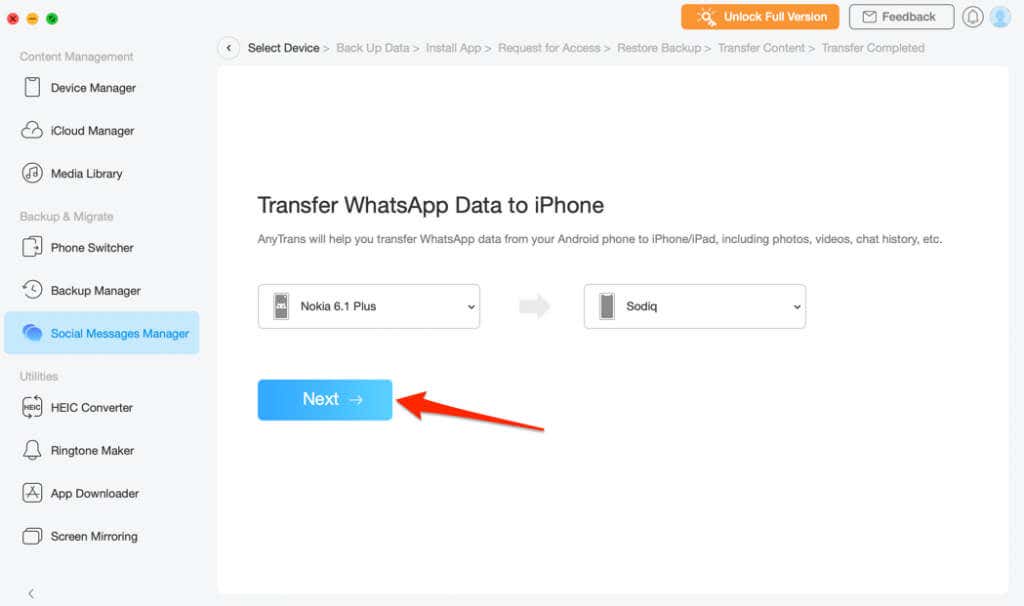
- قم بإيقاف تشغيل العثور على iPhone الخاص بي على جهاز iPhone الخاص بك وفقًا للتعليمات الموجودة في الصفحة التالية. يختار حسن، أنا أعلم المضي قدما.
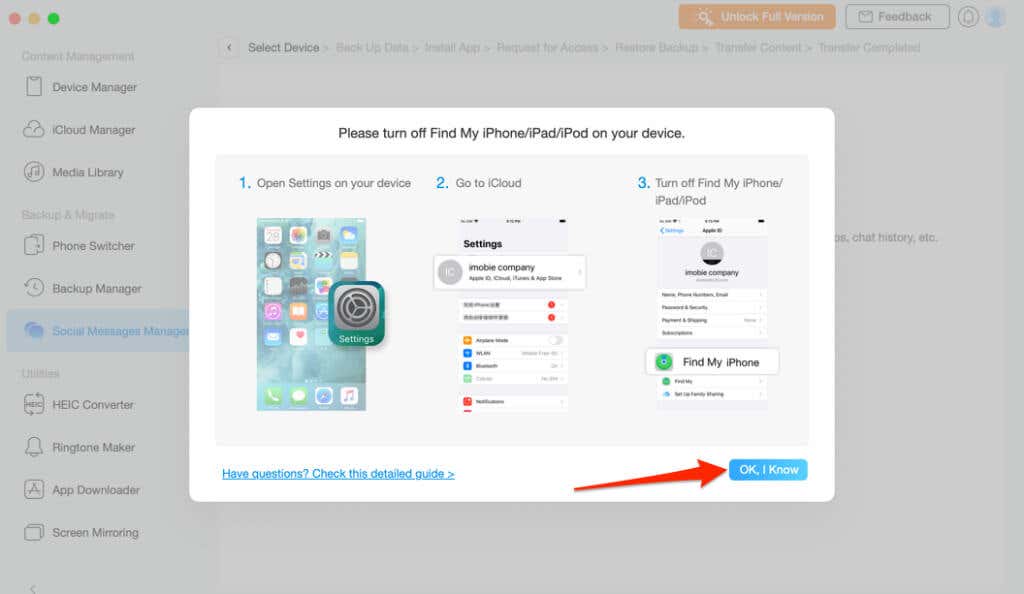
- على جهاز iPhone الخاص بك، انتقل إلى إعدادات، انقر فوق الخاص بك اسم معرف أبل، يختار اوجد، اضغط على Find My iPhone، وقم بإيقاف تشغيله جد ايفوني.

- يختار التالي في الصفحة التالية للمتابعة.
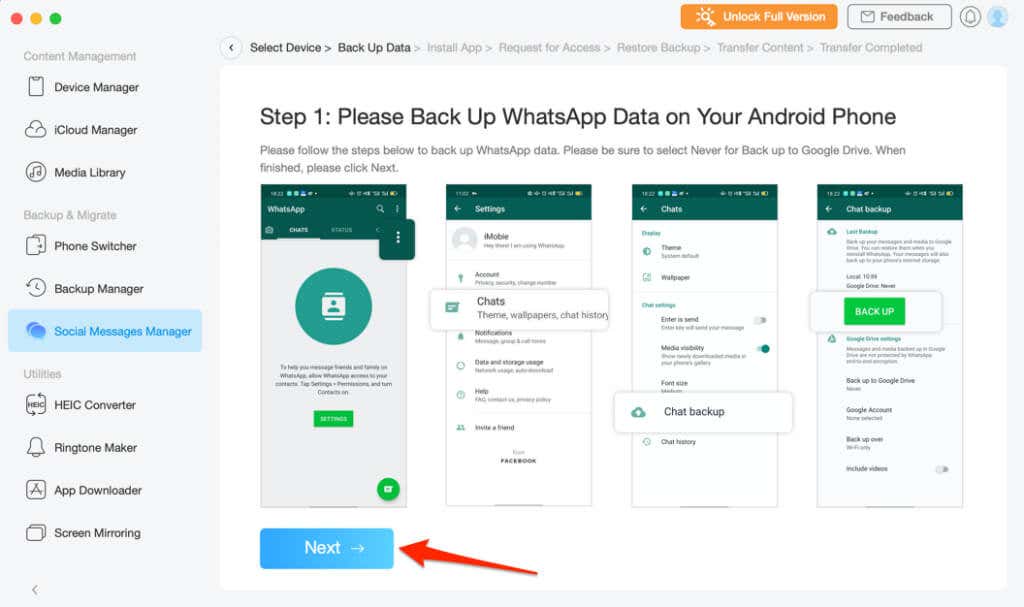
للوصول إلى بيانات WhatsApp الخاصة بك، سيقوم برنامج AnyTrans بتنزيل وتثبيت نسخة معدلة/محسّنة من WhatsApp على جهازك.

- في تطبيق AnyTrans Android، حدد إعدادات في النافذة المنبثقة وقم بالتبديل السماح من هذا المصدر لتثبيت الواتساب المحسن.
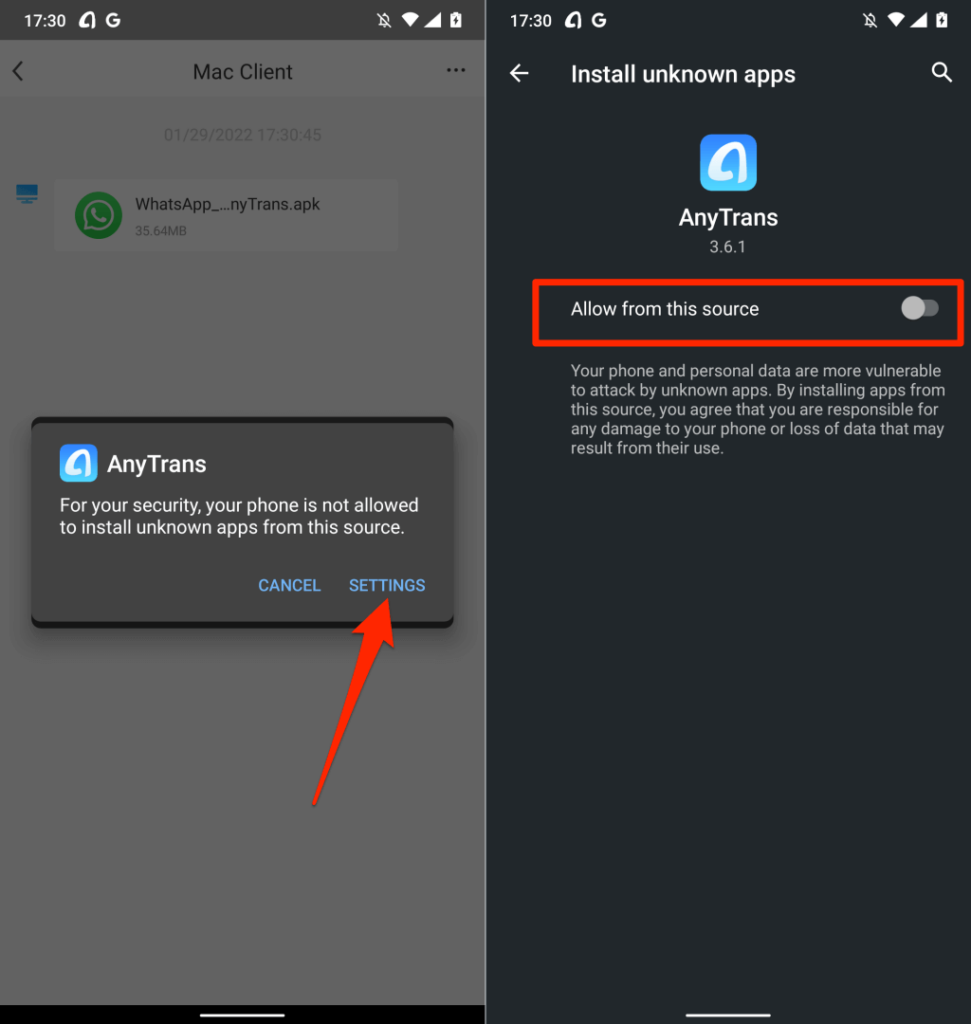
- افتح إصدار WhatsApp المحسن عندما يقوم AnyTrans بتثبيت التطبيق على جهازك.
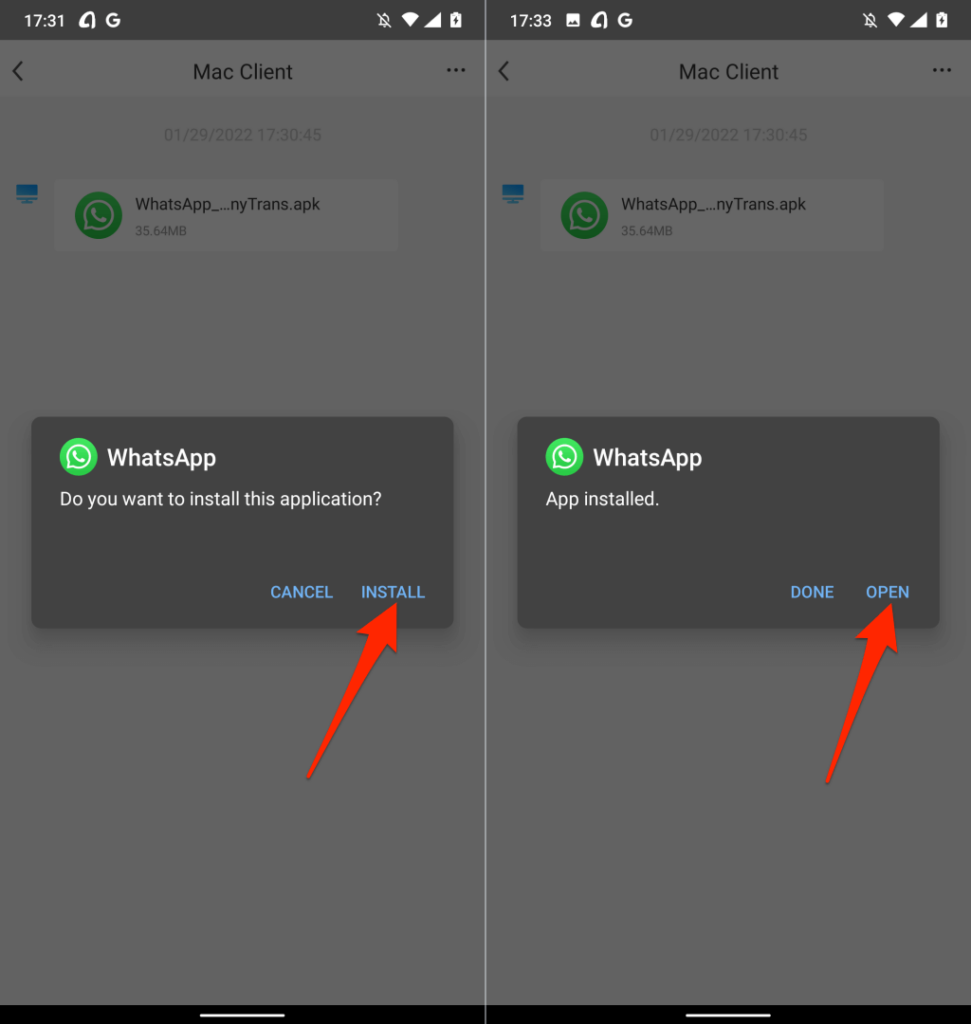
ستظهر لك نافذة منبثقة أخرى لمنح إذن التطبيق لمساحة تخزين جهازك.

- اتبع الموجه، حدد الأذونات في صفحة معلومات التطبيق، انقر فوق تخزين، و يسمح الوصول إلى التخزين.
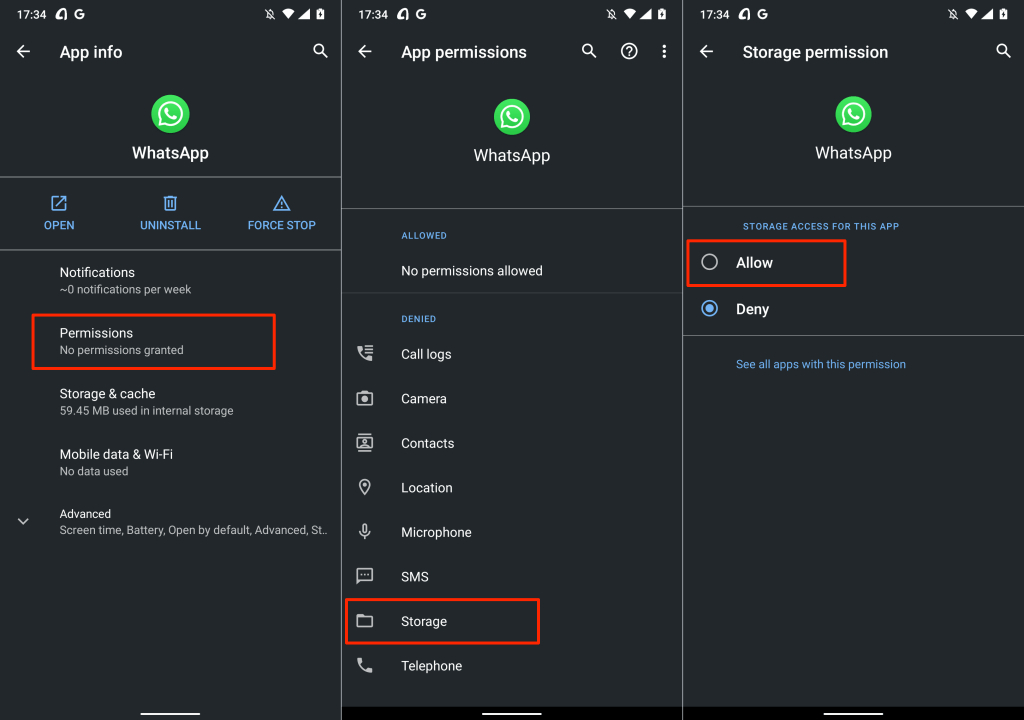
الخطوة التالية هي استعادة نسخة WhatsApp الاحتياطية على “WhatsApp Enhanced” المثبت حديثًا.
- افتح تطبيق WhatsApp المحسّن، وقم باستعادة النسخة الاحتياطية، ثم انقر فوق التالي المضي قدما.
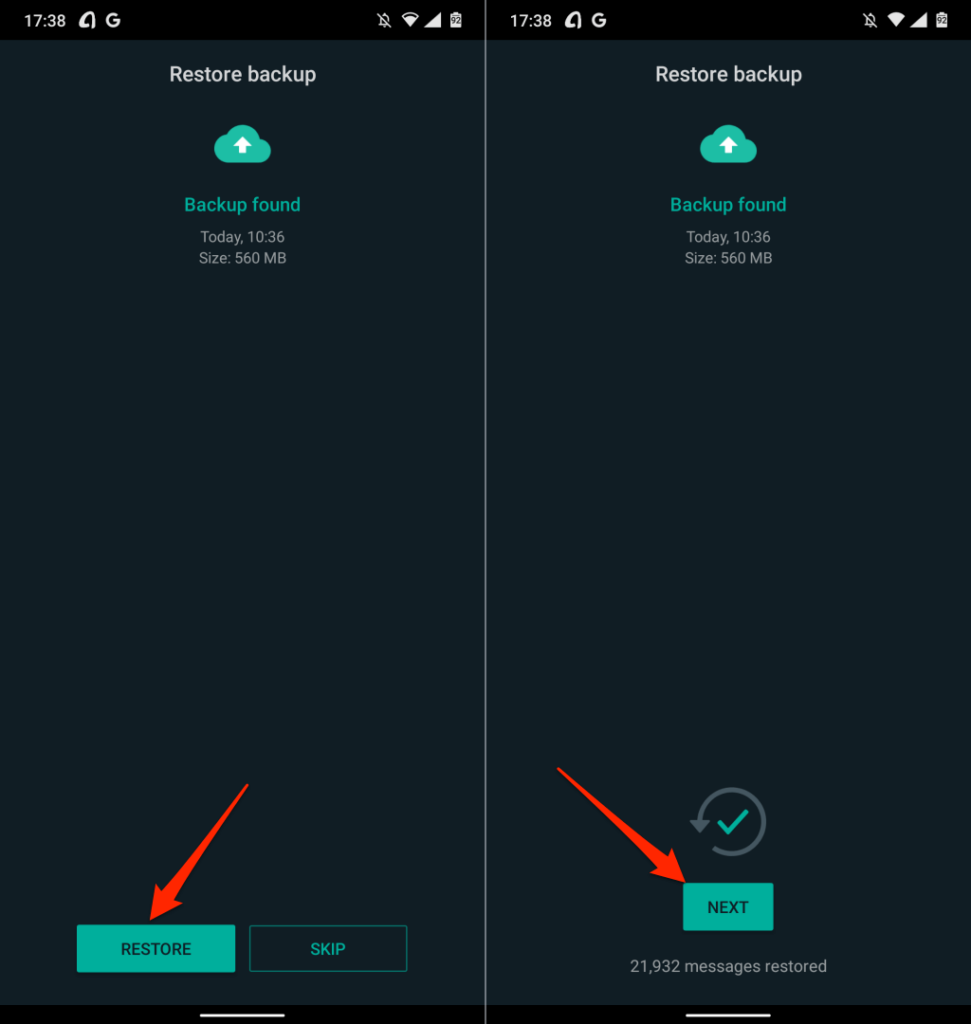
كل شيء جاهز الآن لنقل بيانات WhatsApp من جهاز Android الخاص بك إلى جهاز iPhone الخاص بك.
- يختار التالي لبدء عملية نقل البيانات.

تأكد من بقاء جهاز iPhone متصلاً بالكمبيوتر أثناء العملية. عادةً ما يستغرق نقل البيانات بضع دقائق، لذا انتظر حتى تتلقى رسالة نجاح قبل فصل جهاز iPhone الخاص بك. ستحتاج إلى التحقق من رقم الهاتف المتصل بحسابك على WhatsApp على الهاتف الجديد.
لا تقتصر وظيفة نقل البيانات في AnyTrans على WhatsApp — Viber وLine وiMessage هي تطبيقات مراسلة أخرى مدعومة. إذا كنت في حاجة إلى ذلك تحميل سجل الدردشة iMessage أو نقل بيانات iMessage إلى iPhone آخر، يمكن لبرنامج AnyTrans تسهيل العملية.
يمكنك أيضًا استخدام الأداة لتحويل الصور دفعة واحدة وإنشاء نغمات رنين مخصصة وإدارة ملفات iCloud لاسلكيًا تعكس شاشة هاتفك على جهاز الكمبيوتر، إلخ.
نقل iCareFone (من 24.95 دولارًا)
يسهل هذا البرنامج نقل بيانات التطبيق بين جهازين — من Android إلى iPhone والعكس. على عكس AnyTrans، فإن اكتشاف جهاز iCareFone Transfer يكون أسرع كثيرًا. بالإضافة إلى ذلك، فهو يحتوي على خيارات مميزة لنقل البيانات لتطبيقي WhatsApp وWhatsApp Business.

قم بتوصيل أجهزتك بالكمبيوتر عبر USB وتأكد من إلغاء قفلها. بالإضافة إلى ذلك، تأكد من تمكين تصحيح أخطاء USB على جهاز Android.
يختار واتساب أو واتساب للأعمال على لوحة القيادة ثم توجه إلى تحويل قسم. بعد ذلك، اختر هاتف Android الخاص بك باعتباره الجهاز المصدر وجهاز iPhone الخاص بك باعتباره الجهاز المستهدف. حدد تحويل زر لبدء ترحيل البيانات.
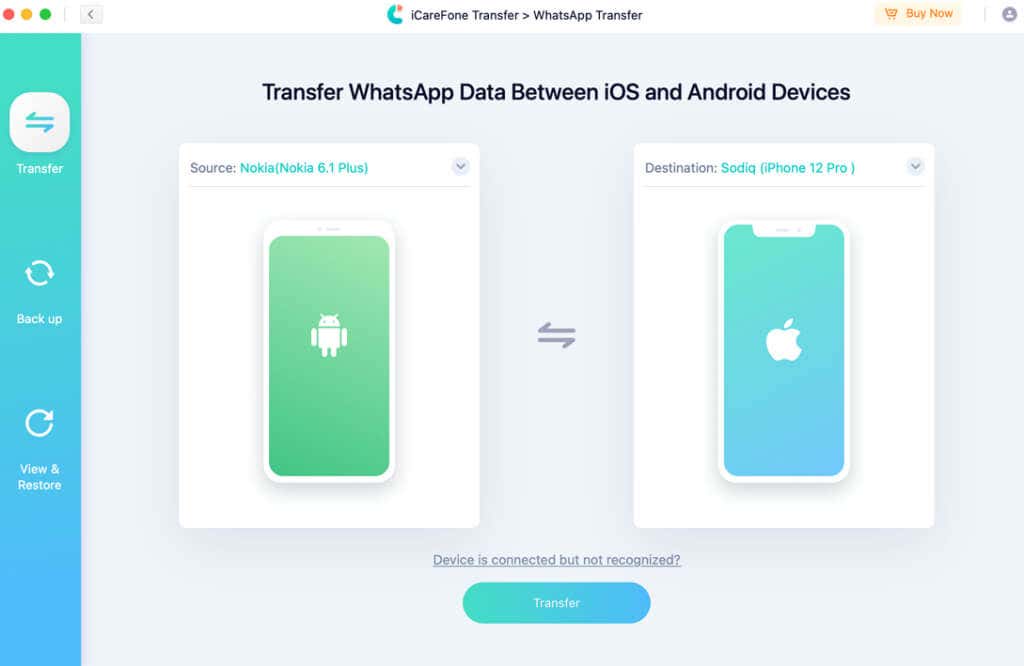
يمكنك تثبيت iCareFone Transfer على جهاز Mac أو Windows PC مجانًا، ولكنك ستحتاج إلى خطة اشتراك لاستخدام وظيفة نقل البيانات.
نقل بيانات الواتس اب بكل سهولة
ستنقل هذه الأدوات جميع بياناتك — معلومات حساب WhatsApp والمحادثات وملفات الوسائط والمستندات والإعدادات الأخرى. ومن المؤسف أنهم ليسوا أحرارا. تبدأ خطط الاشتراك في AnyTrans من 39.99 دولارًا (خطة مدتها عام واحد) إلى 79.99 دولارًا (خطة عائلية).
تعد خطط الاشتراك في iCareFone Transfer أكثر تكلفة — 24.95 دولارًا أمريكيًا (شهر واحد)، و59.95 دولارًا أمريكيًا (عام واحد)، و69.95 دولارًا أمريكيًا (مدى الحياة). على الأرجح لأنه يدعم منصات مراسلة أكثر من AnyTrans، بالإضافة إلى أنه أسهل في الإعداد والاستخدام. يعد خيار نقل WhatsApp Business المخصص بمثابة مكافأة أيضًا.
هذه هي أفضل الأدوات لنقل بيانات WhatsApp من Android إلى iPhone. نأمل أن يقوم WhatsApp بدمج المزيد من الطرق (المجانية) لنقل الدردشات بين أنظمة تشغيل مختلفة في المستقبل.